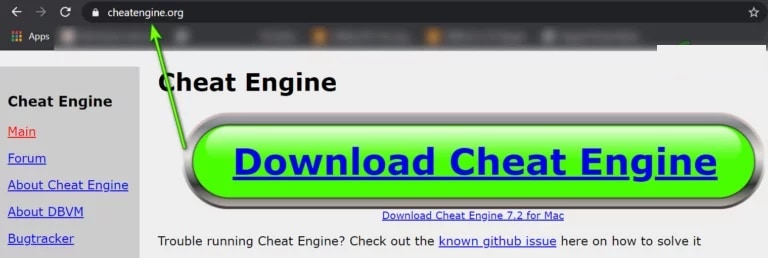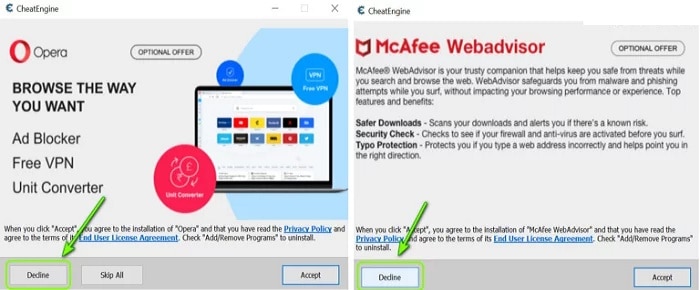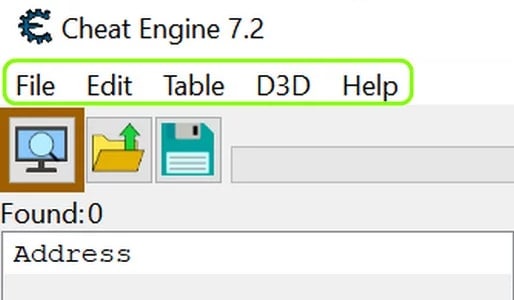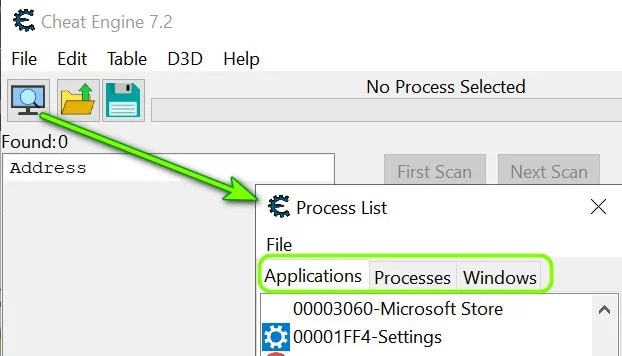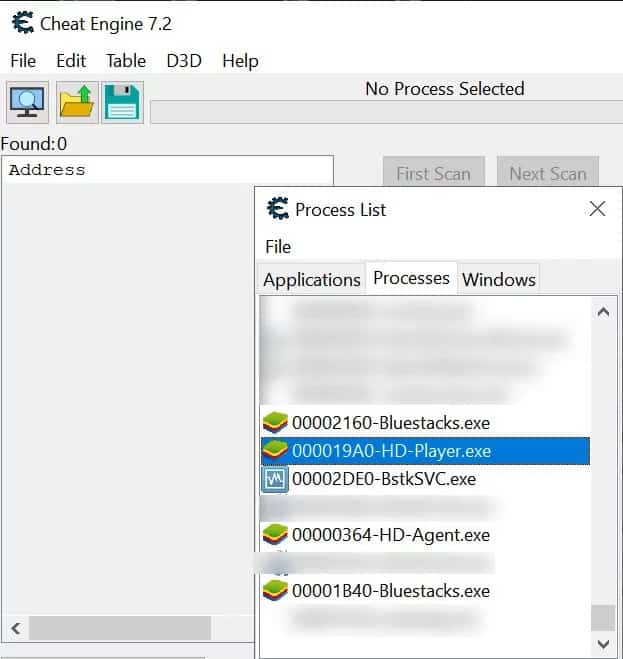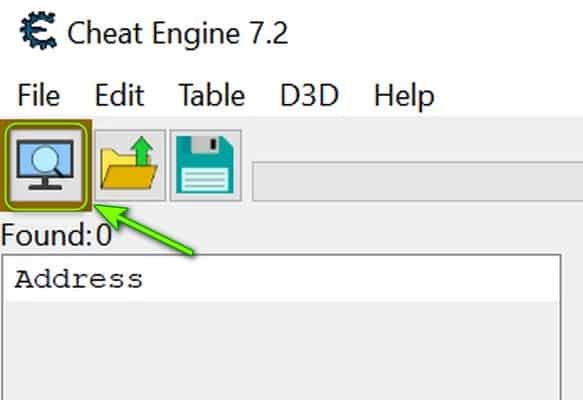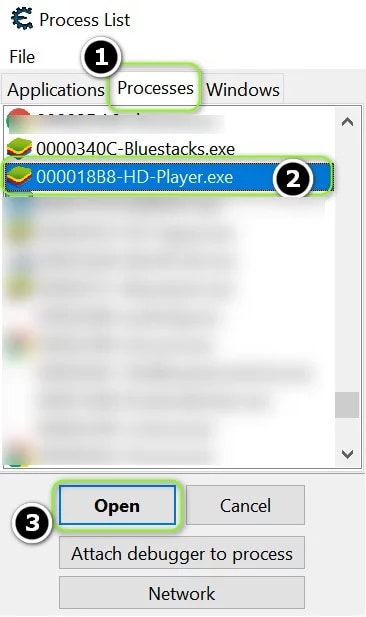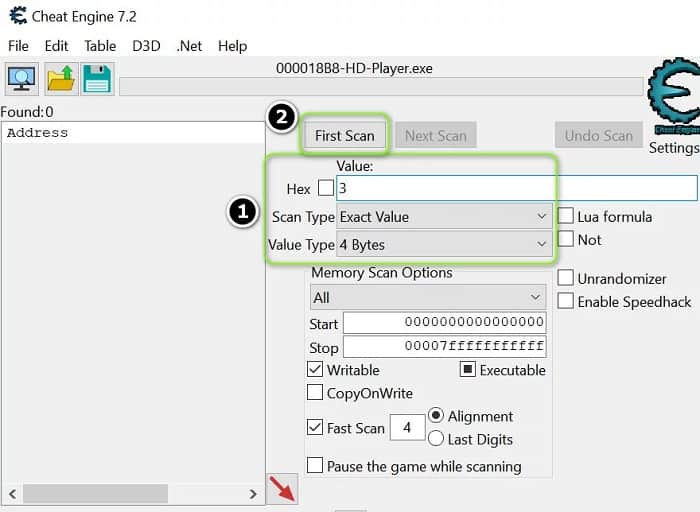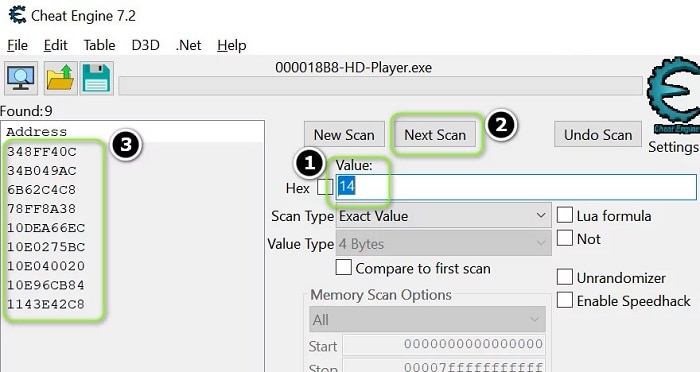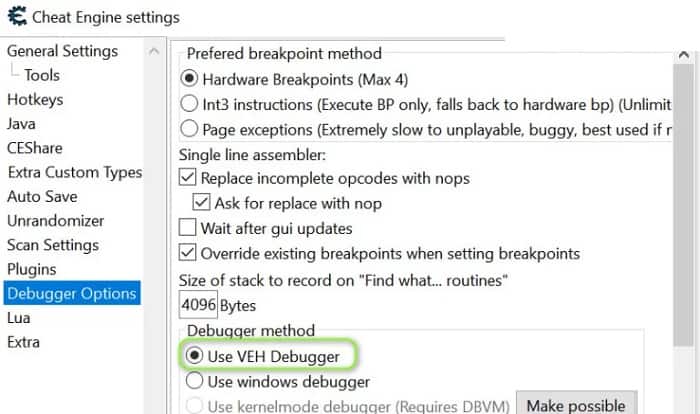Cheat Engine es una de las herramientas líderes para el sistema operativo Windows que utilizan los jugadores para editar diferentes valores del juego según sus requisitos para superar las diferentes restricciones del juego (o simplemente por diversión). Escanea la memoria y usa su función de depuración para realizar su operación (es decir, hacer trampa en los juegos).
Al ser una de las mejores herramientas en su nicho, no tiene una de las mejores interfaces de usuario para un novato y requiere un cierto nivel de experiencia para operarla. Por lo tanto, hemos compilado una guía para principiantes para facilitar las cosas a los novatos y enseñarles cómo usar el motor de trampas correctamente.
Cómo descargar Cheat Engine
Antes de continuar, ten en cuenta que Cheat Engine no puede editar todos los valores del juego, especialmente, la mayoría de los valores del lado del servidor o de los juegos en línea (que procesan los datos del usuario en su lado, no en la máquina del usuario) estos tipos de juegos no se pueden editar con Cheat Engine.
Advertencia: procede bajo tu propio riesgo, ya que algunos juegos o plataformas (como Steam) pueden prohibir tu cuenta por probar técnicas poco éticas para manipular los módulos del juego y utilizar Cheat Engine. Los métodos discutidos aquí son solo para fines educativos.
Aunque puedes encontrar muchos recursos en línea para descargar Cheat Engine, siempre es mejor descargar la última versión de la herramienta (actualmente versión 7.2) desde el sitio web oficial de Cheat Engine.
Una vez que haya descargado Cheat Engine, haz doble clic en él para iniciarlo y sigue las instrucciones para completar el proceso. Asegúrate de rechazar cualquier barra de herramientas del navegador como la barra de herramientas de Mcafee o cualquier otro tipo de hardware.
Además, será una buena idea instalarlo en la unidad del sistema en su ubicación predeterminada sugerida. Una vez instalado, pon en marcha el motor de trucos (haz clic en Sí, si no se recibe mensaje de UAC). Si se te solicita, omite cualquier cuadro de diálogo que solicite el servidor de la comunidad, etc.
1.- Conocimientos sobre la interfaz de usuario
En la parte superior de la ventana Cheat Engine, tiene los siguientes cinco menús:
- Archivo
- Editar
- Mesa
- D3D
- Ayudar
Debajo de los menús, tiene una barra de herramientas de acceso directo, que tiene los siguientes tres iconos:
- Explorador de procesos
- Abrir tablas de trucos
- Guardar los datos actuales
2.- Flujo de trabajo básico de Cheat Engine
En primer lugar, el usuario tiene que hacer clic en el Explorador de procesos (para abrir los procesos en ejecución en el sistema) y se muestren tres pestañas al usuario, a saber:
- Aplicaciones
- Procesos
- Ventanas
Puedes utilizar cualquiera de las pestañas del Explorador de procesos para averiguar el proceso del juego. Descubrir el proceso relacionado es un poco más complicado, como puedes ver en la imagen a continuación:
Cómo pudiste observar en la imagen de arriba, BlueStacks tiene muchos procesos, y para encontrar el relacionado, es posible que debas usar el método de prueba y golpe (o consulta los foros de la comunidad para ver el proceso encontrado por otros jugadores). Una vez que se selecciona un proceso, haz clic en Abrir y se puede mostrar el siguiente tipo de ventana:
Como puedes ver, podemos dividir aproximadamente esta ventana en 4 partes:
- Proceso seleccionado
- Opciones de escaneo
- Procesos encontrados (estos procesos solo se mostrarán después de escanear las operaciones del proceso seleccionado).
- Procesos seleccionados y edición de los valores (puedes editar los valores de los procesos encontrados en esta sección).
3.- Utiliza Cheat Engine en BlueStacks [paso a paso]
Suficiente de la discusión básica, vamos a sumergirnos en el océano de la modificación del juego. Como caso de uso, discutiremos el proceso para el emulador de Android BlueStacks y el mismo proceso se puede usar para editar los valores en los otros juegos (basados en Windows o emuladores).
Para usar Cheat Engine en los juegos BlueStacks, Cheat Engine puedes emplear el proceso HD-Player o escanear la memoria física del dispositivo para ejecutar sus comandos.
4.- Utiliza el proceso de HD-Player para editar los valores del juego
Puedes usar la pestaña de proceso del Cheat Engine para encontrar el valor del juego en BlueStacks y luego editarlo en consecuencia.
- Inicia Cheat Engine y abre el emulador BlueStacks .
- Ahora, en Cheat Engine, haz clic en el icono del Explorador de procesos y dirígete a la pestaña Procesos.
- Luego, selecciona el proceso que termina en HD-Player.exe (por ejemplo, 00003294-HD-Player.exe) y haz clic en Abrir.
- Ahora, en BlueStacks, inicia el juego(por ejemplo, Subway Surfer) y recolecta algunas monedas (por ejemplo, 3).
- Luego, pausa el juego y dirígete a la ventana Cheat Engine
- Ahora, tienes que asegurarte de ingresar la cantidad de monedas recolectadas en el cuadro Valor (por ejemplo, 3) y configura el Tipo de escaneo en Valor exacto.
- Posterior a ello, debes establecer el Tipo de valor en 4 bytes y haz clic en el botón Primer escaneo.
- Para continuar, dentro de BlueStacks, recolecta algunas monedas más(por ejemplo, el total de monedas es 14) y pausa el juego.
- Luego, ingresa 14en Valor y haz clic en el botón Siguiente escaneo.
- Lo que sigue es verificar si se muestran pocos procesos en el panel izquierdo, de lo contrario, repite los pasos anteriores hasta que se muestren pocos procesos en el panel izquierdo.
- Luego, debes hacer doble clic sobre el primer proceso y establece el valor en 8000.
- Ahora juega y comprueba si ha aumentado la cantidad de monedas.
- De lo contrario, pausa el juego y, en Cheat Engine, establece el valor de uno de los otros procesos encontrados en 8000.
- Vuelvo a intentar y verifica si la cantidad de monedas ha aumentado según sus requisitos.
- De lo contrario, repite lo mismo para otros procesos encontrados (uno por uno) en Cheat Engine hasta que se encuentre el proceso requerido. Una vez encontrado, puede aumentar las monedas según tus requisitos.
Puedes seguir el mismo procedimiento para editar los valores de los otros parámetros del juego (como Puntos, etc.). La misma técnica se puede utilizar para editar los parámetros del juego de otros juegos.
5.- Utiliza el proceso de memoria física para editar los valores del juego
Si el método anterior no funcionó, prueba el siguiente método que vamos a describir a continuación y que usa el proceso de Memoria física para encontrar los valores del juego (pero este método puede tomar mucho tiempo para escanear y ralentizar tu PC):
- Abre la Configuración de la aplicación Cheat Engine y, en el panel izquierdo, dirígete a la pestaña Opciones del depurador.
- Ahora, selecciona Usar depurado VEH y abre la pestaña Extra.
- Luego marca la opción de «Memoria de proceso de lectura / escritura» y haz clic en Aceptar.
- Lo siguiente que debes hacer, es iniciar el juego en BlueStacks y recolectar algunas monedas.
- Posterior a esto, tienes que seguir los pasos 5 a 14del método HD Player (discutido anteriormente) y, con suerte, podrás editar el valor del juego según sus requisitos.
Ten en cuenta que en el proceso de memoria física, el primer análisis puede tardar más en completarse, pero los análisis posteriores pueden tardar menos en completarse. Si la aplicación o el sistema Cheat Engine falla durante el proceso de escaneo, entonces puedes intentar los siguientes pasos:
- En primer lugar, desactiva la opción Memoria de proceso de lectura / escritura en la pestaña Extra (paso 3) de Cheat Engine y dirígete a la pestaña Configuración de escaneo.
- Luego tienes que habilitar MEM_Mapped en la configuración de escaneo y vuelva a intentar el método anterior.
- Para obtener opciones más avanzadas para editar los valores del juego, es posible que debas rootear la versión de Android de BlueStacks e instalar el servidor CE en BlueStacks (pero esa discusión no está explicado dentro este artículo) o puedes probar Cheat Engine con otro emulador de Android.
- Ahora, como tienes una idea básica de cómo funciona Cheat Engine, será un buen momento para revisar el Tutorial interno de Cheat Engine en el menú Ayuda.
Una vez que hayas completado el tutorial, puedes intentar cambiar los valores en otro juego (por ejemplo, Plants Vs Zombies). Para juegos más avanzados, puedes usar los valores / procesos rastreados por otros jugadores (o tablas de importación), compartidos en los foros de la comunidad.
Además, también sería un buen momento para utilizar el servidor de la Comunidad CE para importar los valores, procesos o tablas del juego y mejorar tus habilidades de juego. Eso es suficiente para la guía básica de Cheat Engine, ¡así que sigue disfrutando del juego y diviértete!
Me llamo Javier Chirinos y soy un apasionado de la tecnología. Desde que tengo uso de razón me aficioné a los ordenadores y los videojuegos y esa afición terminó en un trabajo.
Llevo más de 15 años publicando sobre tecnología y gadgets en Internet, especialmente en mundobytes.com
También soy experto en comunicación y marketing online y tengo conocimientos en desarrollo en WordPress.